Substituir a ponta da caneta
Dica: Substitua a ponta da caneta quando ela tiver aproximadamente 1 mm (1/25 de polegada) ou uma borda afiada.
Tópicos nesta página
Substituir a ponta da caneta
- Se estiver incluído no seu dispositivo, use o removedor de ponta de metal redondo para remover a ponta da caneta. Se a ferramenta de remoção de ponta de metal não estiver incluída, use um removedor de ponta integrado. Veja também: Onde encontrar o removedor de ponta.
- Pegue uma ponta de reposição e deslize a extremidade da nova ponta diretamente no corpo da caneta.
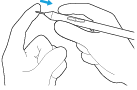
- Empurre a ponta lenta e firmemente até que ela pare.

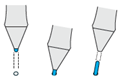
Onde encontrar o removedor de ponta
| Muitos dispositivos vêm com um removedor de ponta de metal redondo incluído na caixa do seu dispositivo Wacom: | 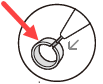 |
| Outros dispositivos vêm com um removedor de ponta integrado. que pode estar localizado em vários locais: | |
| Na parte inferior de um porta caneta: | 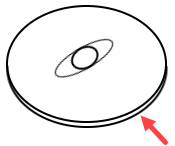 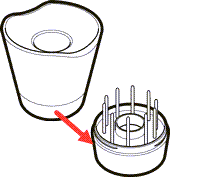 |
| No suporte para caneta removível preso na lateral do seu dispositivo: | 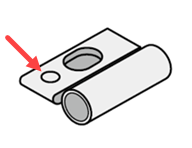 |
| Debaixo de uma das pernas de suporte integradas: | 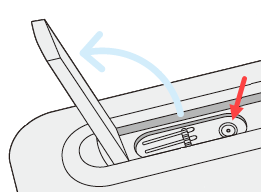 |
| Dentro da caneta: | 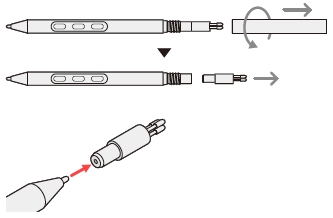 |
| Dentro do suporte para caneta: | 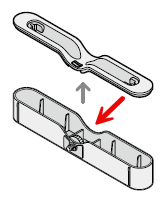 |
Onde encontrar pontas de reposição
As pontas extras são armazenadas em lugares diferentes para dispositivos diferentes. Primeiro, olhe na caixa em que seu dispositivo foi embalado. Se não encontrar as pontas ali, tente estes lugares:
- Se sua caneta puder ser desmontada, as pontas poderão ser armazenadas dentro da caneta.
- Se o seu dispositivo inclui um estojo para caneta, verifique lá.
- Se o seu dispositivo tiver uma tampa de compartimento removível na parte traseira, deslize-a para abri-la.
- Se o seu dispositivo incluir um porta caneta, desparafuse-o.
- Se o seu dispositivo inclui um suporte para caneta, verifique lá.
- Se o seu dispositivo tiver pernas de suporte integradas, as pontas de reposição podem estar localizadas embaixo de uma das pernas.
Dica para o suporte da Pro Pen 2: Para parafusar o suporte novamente, alinhe os pontos na parte inferior do suporte e no recesso. Em seguida, guie delicadamente a parte inferior do suporte para a direita até sentir que ele se encaixou no lugar.
Se precisar de mais pontas, pode comprá-las na Wacom Store.
| | Não compartilhe minhas informações | | Cookies | | Condições de uso | | Política de Privacidade |